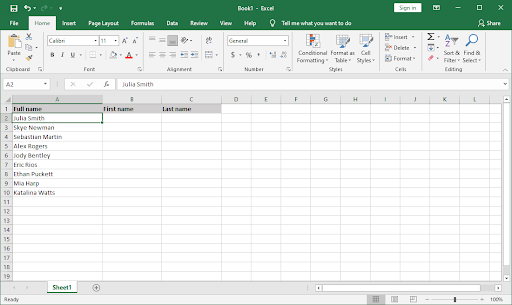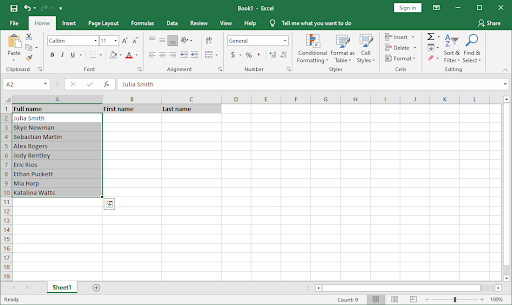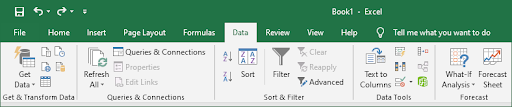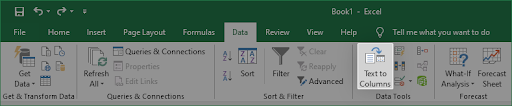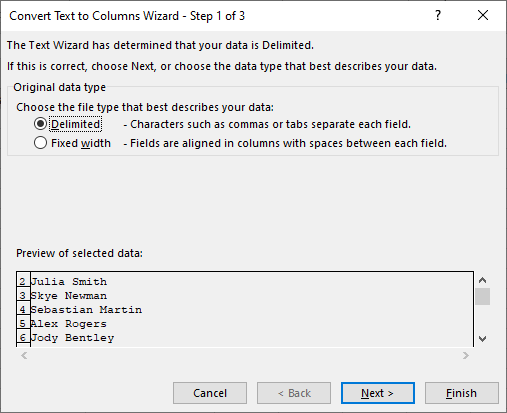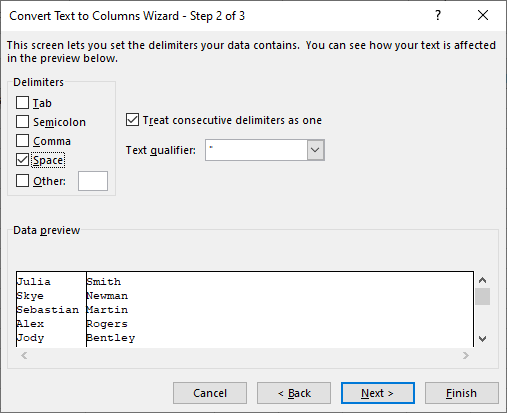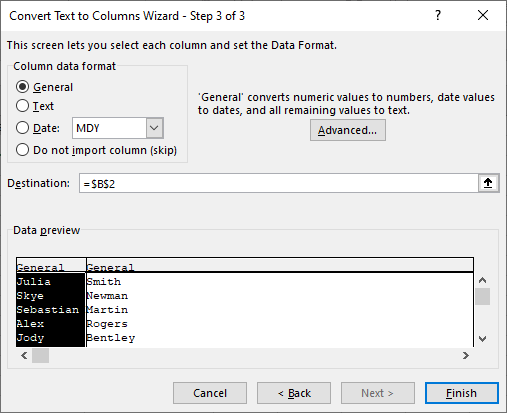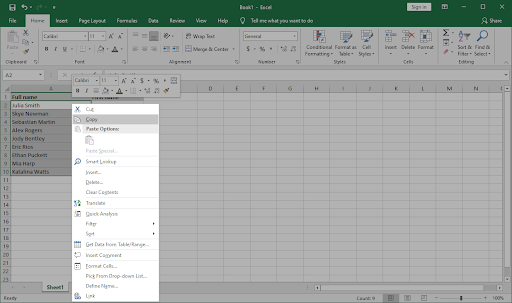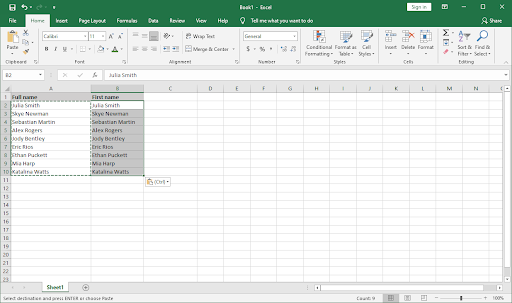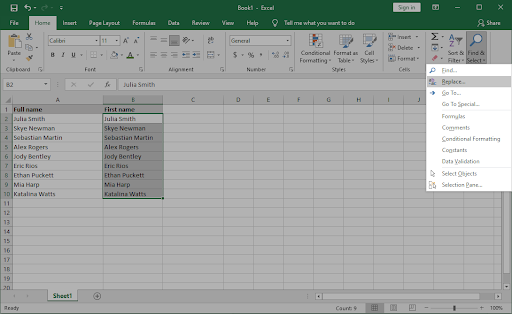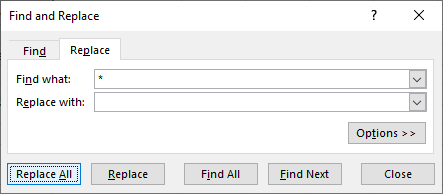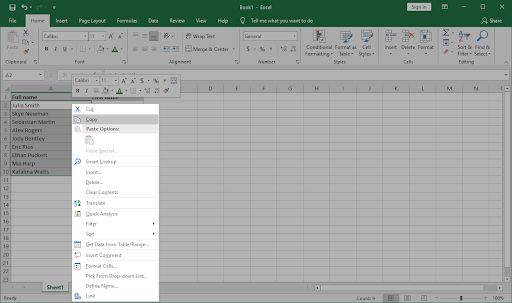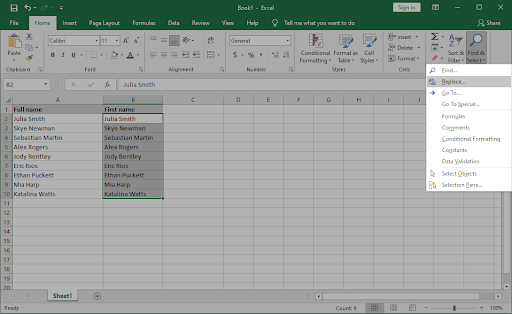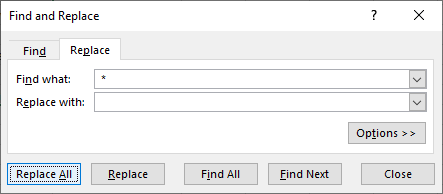ڈیٹا کے بڑے سیٹوں کے ل you آپ کو اپنے ڈیٹا ٹیبلز میں لوگوں کے پہلے اور آخری ناموں کو تقسیم کرنے کی ضرورت ہوسکتی ہے۔ اس مضمون میں ، آپ سیکھ سکتے ہیں کہ ایسا کرنے کا طریقہ۔ ابتدائی اور انٹرمیڈیٹ صارفین کے ل Excel اس ایکسل ٹیوٹوریل کی پیروی کرکے اپنے ڈیٹا کو آسانی کے ساتھ سلائس اور ڈائس کریں۔
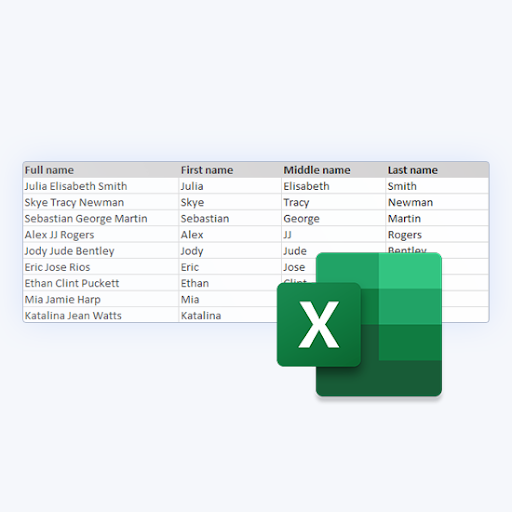
سی ونڈوز سسٹم 32 سیوچسٹ مثال نیٹسک
ہم کہتے ہیں کہ آپ ایک ذاتی نوعیت کے ای میل ٹیمپلیٹ کو ایک ساتھ رکھنے پر کام کر رہے ہیں۔ ہر پیغام میں وصول کنندہ کا نام ہونا ضروری ہے - اگر آپ چاہتے ہیں کہ یہ زیادہ دوستانہ ہو ، تو آپ صرف پہلے نام استعمال کرنا چاہیں گے۔ خوش قسمتی سے ، ایکسل آپ کو پہلا اور آخری نام الگ الگ خلیوں میں تقسیم کرنے کا اختیار فراہم کرتا ہے۔
صرف ایک سیل میں بہت سارے ڈیٹا بھرنے سے اکثر پریشانی پیش آتی ہے۔ اس معاملے میں ، یہ شخصی ہے۔ بعض اوقات ، کسی فیلڈ میں بہت زیادہ آپ کے ڈیٹا کو ترتیب دینے اور فلٹر کرنے کی صلاحیت میں بھی رکاوٹ ڈال سکتا ہے۔ آپ مندرجہ ذیل طریقوں کو استعمال کر سکتے ہیں تاکہ ان کے اپنے خلیات ، جیسے پتے ، سالگرہ اور دیگر بہت سارے اعداد و شمار کو تقسیم کیا جاسکے۔
ایکسل میں پہلے اور آخری نام تقسیم کریں
نیچے دی گئی ہدایت نامہ میں ، آپ ایکسل میں پہلے اور آخری نام الگ کرنے کا طریقہ سیکھ سکتے ہیں۔ اس رہنما کے مقاصد کے ل For ، ہم جدید ترین استعمال کریں گے مائیکرو سافٹ ایکسل 2019 تاہم ، اقدامات سافٹ ویئر کے تمام ورژن پر کام کرتے ہیں۔
کیا آپ ایکسل تک مفت رسائی چاہتے ہیں؟ کوشش کریں ایکسل آن لائن ، مائیکرو سافٹ کے ذریعہ فراہم کردہ سافٹ وئیر کا کبھی بڑھتا ہوا آن لائن ورژن۔ اگر آپ کو مزید مدد کی ضرورت ہو تو ہم سے رابطہ کرنے میں سنکوچ نہ کریں۔
طریقہ 1. کالم فنکشن میں ٹیکسٹ استعمال کریں
ایکسل میں کالم تک متن آپ کو متن کے اقدار کو ایک قطار میں الگ الگ سیل میں تقسیم کرنے کی اجازت دیتا ہے۔ آپ اسے پہلے نام اور آخری نام کو پورے نام سے الگ کرنے کے لئے استعمال کرسکتے ہیں۔
- اپنے ناموں پر مشتمل ایکسل دستاویز کو کھولیں ، یا ایک نیا بنائیں اور اپنا ڈیٹا ترتیب دیں۔ اس بات کو یقینی بنائیں کہ آپ کے خلیے ذیل میں ہماری مثال کے مطابق اسی طرح ترتیب دیئے گئے ہیں:
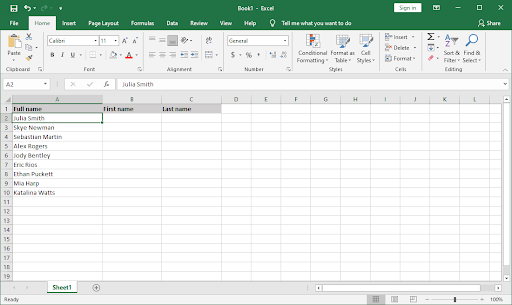
- پورے نام کالم میں تمام نام منتخب کرنے کیلئے اپنے کرسر کا استعمال کریں۔ ہماری مثال میں ، ہم A2: A10 منتخب کریں گے۔
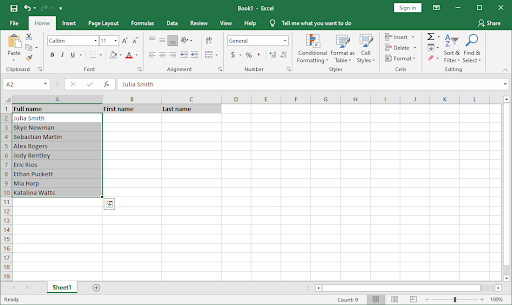
- پر جائیں ڈیٹا آپ کے ربن انٹرفیس میں ٹیب۔ یہ فارمولہ ٹیب اور جائزہ لینے والے ٹیب کے درمیان ہونا چاہئے۔
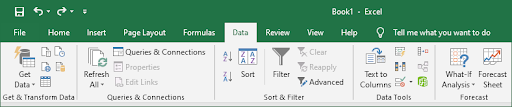
- پر کلک کریں کالموں تک متن بٹن ، جو ڈیٹا ٹولس سیکشن میں پایا جاتا ہے۔ (نیچے کی تصویر دیکھیں)
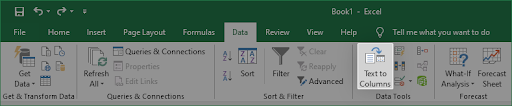
- ایک پاپ اپ ونڈو نمودار ہوگی اور کنورٹ ٹیکسٹ کو کالمز مددگار میں لانچ کرے گی۔ اس کو 3 مراحل میں توڑا جاسکتا ہے ، جن میں سے ہر ایک میں آپ کو ایڈجسٹمنٹ کرنے کی ضرورت ہوتی ہے۔
- مرحلہ 1 میں ، منتخب کریں حد بندی اوریجنل ڈیٹا ٹائپ سیکشن میں۔ اس سے آپ کو پہلے اور آخری ناموں کے درمیان جداکار کے طور پر جگہ استعمال کرنے کی اجازت ہوگی۔ پر کلک کریں اگلے آگے بڑھنے کے لئے.
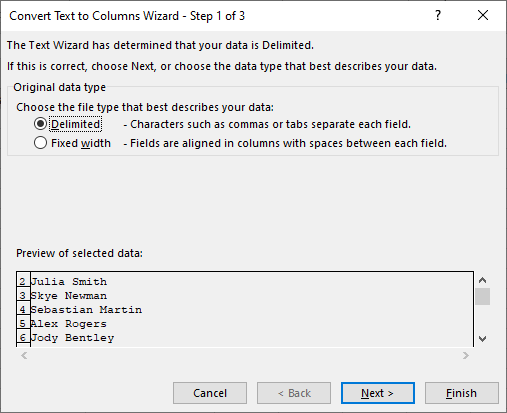
- مرحلہ 2 میں ، اس بات کو یقینی بنائیں کہ پہلے آپ سبھی ڈیلییمٹرز کو انچ کریں ، اور پھر چیک کریں جگہ صرف ایک بار پھر ، کلک کریں اگلے آگے بڑھنے کے لئے.
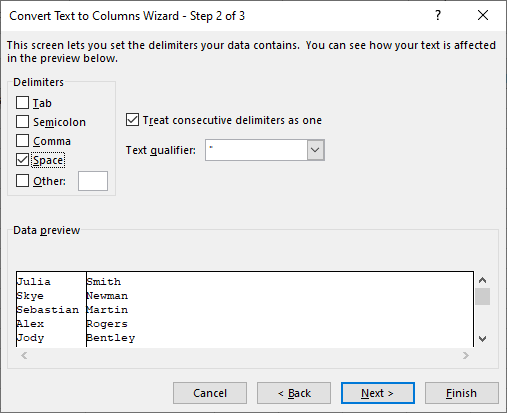
- اس بات کو یقینی بنائیں کہ آپ کے آؤٹ پٹ کے لئے فیلڈ کو منتخب کریں منزل مقصود سیکشن ہماری مثال کے طور پر ، ہم نے پہلا سیل فرسٹ نام کالم ، B2 میں منتخب کیا۔ کلک کریں ختم عمل کو لپیٹنا
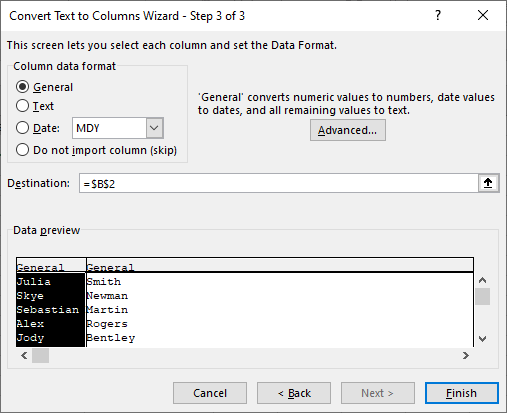
جیسا کہ ذیل میں دیکھا گیا ہے ، ہم کامیابی کے ساتھ پہلے اور آخری ناموں کو ایک ہی خلیے سے 2 الگ الگ خلیوں میں الگ کرنے میں کامیاب ہوگئے تھے۔ اس سے ذاتی نوعیت کی ای میلز ، ڈیٹا تجزیہ ، اور بہت کچھ اختیارات کی بہتات کھل جاتی ہے۔

تاہم ، اس طریقہ کار کے ساتھ کام کرتے وقت آپ کو کچھ چیزیں ذہن میں رکھنے کی ضرورت ہے۔ مندرجہ ذیل انتباہات کو نوٹ کریں:
- آپ کے خلیوں میں موجود ڈیٹا ہے جامد . جب آپ مکمل نام میں ترمیم کرتے ہیں تو ، پہلا اور آخری نام آپ کی تبدیلیوں کے مطابق ایڈجسٹ نہیں ہوگا۔ تبدیلیوں کو ظاہر کرنے کے ل. آپ کو دستی طور پر ان میں ترمیم کرنے کی ضرورت ہوگی۔
- اگر آپ منزل مقصود سیل کی وضاحت نہیں کرتے ہیں تو ، متن سے کالم ہوگا ادلیکھت موجودہ کالم۔ یہ پورے نام کے فیلڈز کو مٹاتا ہے ، ان کی جگہ الگ الگ پہلے اور آخری ناموں کی جگہ لے جاتا ہے۔
- کیا آپ صرف پہلا یا آخری نام چاہتے ہیں؟ میں مرحلہ 3 ، جس کالم کو چھوڑنا چاہتے ہیں اسے منتخب کریں ، اور پھر اس کو منتخب کریں کالم درآمد نہ کریں (اچٹیں) آپشن
مستقل اعداد و شمار کے ساتھ کام کرنے پر ٹیکسٹ ٹو کالمز کا طریقہ بہترین موزوں ہے۔ مثال کے طور پر ، جب تمام ناموں میں صرف اول اور آخری نام ہوں ، یا تمام ناموں کا ایک وسط نام ہو۔ اختلاط اور ملاپ سے غلط نتائج برآمد ہوں گے - اگر آپ کا ڈیٹا متضاد ہے تو اس کے بجائے فارمولوں سے کام کریں۔
طریقہ 2. فارمولے
ایکسل میں پہلے اور آخری ناموں کو الگ کرنے کے لئے ایک مختلف نقطہ نظر فارمولا استعمال کرکے ہے۔ اس کے ل you ، آپ کو 3 مختلف فارمولوں کی ضرورت ہوگی ، اس بات پر منحصر ہے کہ آپ کی فہرست میں مڈل نام موجود ہیں یا نہیں۔
فارمولوں کے استعمال کی طاقت اس سے اعداد و شمار نکالنے کا متحرک طریقہ ہے۔ اگر آپ پورا نام تبدیل کرتے ہیں تو ، یہ تبدیلی خود بخود الگ الگ ، درمیانی اور آخری نام کے خلیوں میں بھی جھلکتی ہے۔
اگرچہ یہ طریقہ زیادہ جدید ہے ، ہم یہاں مدد کے لئے موجود ہیں۔ آئیے آپ ان 3 فارمولوں کو توڑنا شروع کرتے ہیں جو آپ پورے ناموں کو توڑنے کے لئے استعمال کر رہے ہوں گے۔
1. پہلا نام حاصل کرنے کا فارمولا
پہلے نام کو پورے نام سے الگ کرنے کے ل you ، آپ کو درج ذیل فارمولے کو استعمال کرنے کی ضرورت ہوگی۔ منزل کے بطور کوئی خالی سیل منتخب کریں ، اور پھر درج ذیل داخل کریں: = بائیں (A2 ، تلاش ('' ، A2) -1)

یہ فارمولا یہ فرض کر رہا ہے کہ A2 سیل میں پورا نام موجود ہے۔ اگر آپ کی پوزیشن مختلف ہے تو ، فارمولہ میں اسے تبدیل کرنا یقینی بنائیں۔ مثال کے طور پر. اگر آپ کا پورا پورا نام فیلڈ D7 ہے تو ، فارمولہ تبدیل ہوجائے گا: = بائیں (D7 ، تلاش ('' ، D7) -1)
ایک بار فارمولہ چلانے کے بعد ، آپ اپنے کرسر کو سیل کے نیچے دائیں کونے میں پوزیشن میں رکھ کر اور اسے نیچے گھسیٹ کر آسانی سے دہر سکتے ہیں۔ ایسا کرنے سے دوسرے مکمل ناموں کے قطعات کا خود بخود فارمولا ایڈجسٹ ہوجائے گا اور پہلا نام الگ ہوجائے گا:

ونڈوز 10 پر سکرین سیور کو چالو کرنے کا طریقہ
درمیانی نام حاصل کرنے کا فارمولا
ہم کہتے ہیں کہ آپ کے ڈیٹا سیٹ میں کچھ مکمل نام اندراجات کا درمیانی نام ہے۔ اس معاملے میں ، آپ ان کو اپنے کالم میں نکالنا چاہتے ہو۔ مندرجہ ذیل فارمولہ آپ کو ایسا ہی کرنے دے گا: = وسط (A2، تلاش (''، A2) + 1، تلاش (''، سبسٹیٹ (A2، ''، '@'، 1)) - تلاش (''، A2))

ایک بار پھر ، یہ فارمولا یہ فرض کر رہا ہے کہ A2 سیل میں پورا نام موجود ہے۔ اگر آپ نہیں ہیں تو ، اسے خود فارمولے میں ایڈجسٹ کرنا یقینی بنائیں۔ آپ فارمولے کو کاپی کرنے اور خود کار طریقے سے دوسرے پورے نام کے خلیوں میں ایڈجسٹ کرنے کیلئے ، اور وسط نام کے کالم کو آباد کرنے کیلئے بھی ڈریگ ہینڈل کا استعمال کرسکتے ہیں۔
مستقل اعداد و شمار کا استعمال کرنا سب سے بہتر ہے۔ اگر کچھ اندراجات کے درمیانی نام ہوں ، جبکہ کچھ نہیں تو ، گمشدہ درمیانی ناموں کو ایک کے ساتھ تبدیل کیا جائے گا۔ #قدر! خرابی آپ کو دستی طور پر ان سے جان چھڑانے کی ضرورت ہوگی۔
آخری نام حاصل کرنے کا فارمولا
آخر میں ، آخری نام ایک مکمل نام سے آخری نام نکالنے کے لئے استعمال کیا جاتا ہے۔ بس منزل مقصود سیل کا انتخاب کریں ، اور پھر درج ذیل داخل کریں: = صحیح (A2، LEN (A2) -SEARCH (''، A2))

پچھلے فارمولوں کی طرح ، یہ بھی فرض کرتا ہے کہ پورا نام A2 سیل میں موجود ہے۔ اگر آپ کا فرق مختلف ہے تو ، اسے فارمولہ میں ہی ایڈجسٹ کرنا یقینی بنائیں۔ فارمولہ کو کاپی کرنے اور خود کار طریقے سے دوسرے مکمل نام سیلوں میں ایڈجسٹ کرنے کیلئے ڈریگ ہینڈل کا استعمال کریں ، اور آخری نام کالم پُر کریں۔
ایسی صورت میں جب آپ کے درمیان نام بھی ہوں ، مندرجہ ذیل فارمولہ استعمال کریں۔ = صحیح (A2، LEN (A2) -SEARCH ('@'، سبسٹیٹ (A2، ''، '@'، LEN (A2) -LN (سبسٹیٹ (A2، ''، ''))))))))

ایک بار پھر ، A2 سیل کی کسی بھی مثال کو تبدیل کریں اگر آپ کا پورا نام کسی مختلف فیلڈ میں واقع ہے۔
طریقہ 3. ڈھونڈیں اور تبدیل کریں
وائلڈ کارڈ کے حروف کا استعمال کرتے ہوئے ، آپ ایکسل کے ساتھ پہلے اور آخری ناموں کو الگ کرنے کے اہل ہیں تلاش کریں اور تبدیل کریں تقریب یہ تھوڑا سا عجیب و غریب ہے ، لیکن یہ کام کرتا ہے ، اور یہ دوسرے اختیارات سے کہیں زیادہ تیز ہوسکتا ہے۔ آئیے دیکھتے ہیں کہ آپ کیسے اسے استعمال کرکے پورے ناموں کو توڑ سکتے ہیں
1. تلاش کریں اور تبدیل کریں کا استعمال کرکے پہلا نام حاصل کریں
- پورے ناموں والے تمام خلیوں کو منتخب کریں ، اور پھر ان میں سے کسی پر دائیں کلک کریں اور منتخب کریں کاپی سیاق و سباق کے مینو سے متبادل کے طور پر ، استعمال کریں Ctrl + سی کی بورڈ شارٹ کٹ
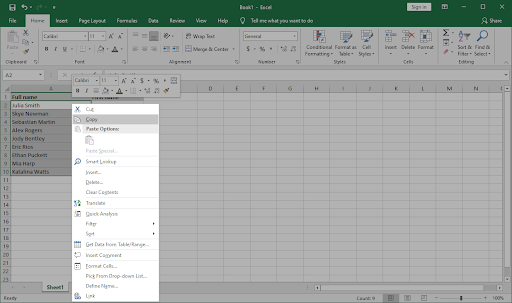
- منزل کا سیل منتخب کریں ، اور پھر دائیں کلک کریں اور منتخب کریں چسپاں کریں سیاق و سباق کے مینو سے آپ یہ بھی استعمال کرسکتے ہیں Ctrl + وی کی بورڈ شارٹ کٹ آپ کے پاس پورے ناموں کی عین مطابق کاپی ہونی چاہئے۔
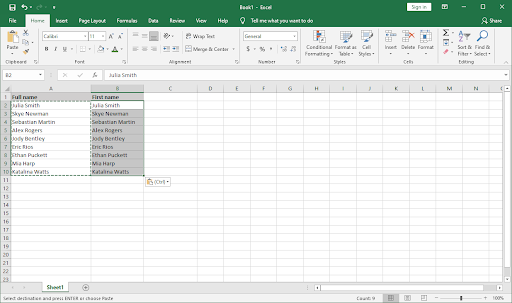
- دوسرا کالم منتخب رکھیں ، اور پر ہی رہیں گھر ٹیب پر کلک کریں تلاش کریں اور منتخب کریں دائیں طرف ترمیم والے حصے سے بٹن۔

- سیاق و سباق کے مینو سے ، منتخب کریں بدل دیں . ایک نئی پاپ اپ ونڈو نظر آئے گی۔
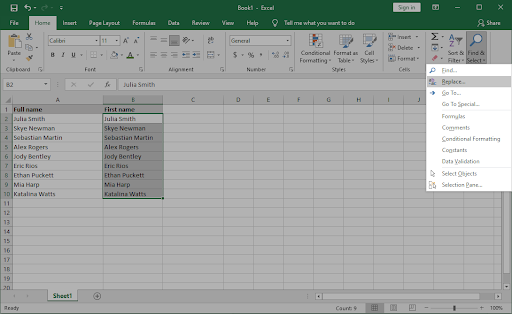
- ٹائپ کریں a جگہ () کردار ، اور پھر ایک نجمہ (*) کیا فیلڈ میں ڈھونڈیں۔ دوسرے فیلڈ کو خالی چھوڑ دیں ، اور پھر کلک کریں سب کو بدل دیں .
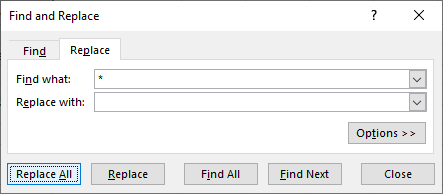
- ہو گیا!
2. تلاش کریں اور تبدیل کریں کا استعمال کرکے آخری نام حاصل کریں
- پورے ناموں والے تمام خلیوں کو منتخب کریں ، اور پھر ان میں سے کسی پر دائیں کلک کریں اور منتخب کریں کاپی سیاق و سباق کے مینو سے متبادل کے طور پر ، استعمال کریں Ctrl + سی کی بورڈ شارٹ کٹ
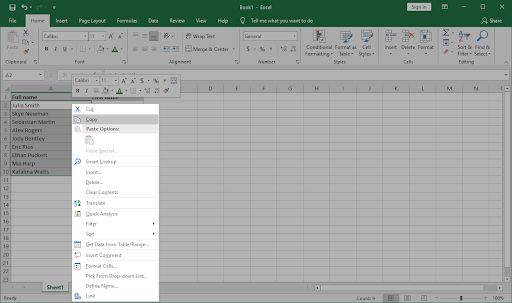
- منزل کا سیل منتخب کریں ، اور پھر دائیں کلک کریں اور منتخب کریں چسپاں کریں سیاق و سباق کے مینو سے آپ یہ بھی استعمال کرسکتے ہیں Ctrl + وی کی بورڈ شارٹ کٹ آپ کے پاس پورے ناموں کی عین مطابق کاپی ہونی چاہئے۔

- دوسرا کالم منتخب رکھیں ، اور پر ہی رہیں گھر ٹیب پر کلک کریں تلاش کریں اور منتخب کریں دائیں طرف ترمیم والے حصے سے بٹن۔

- سیاق و سباق کے مینو سے ، منتخب کریں بدل دیں . ایک نئی پاپ اپ ونڈو نظر آئے گی۔
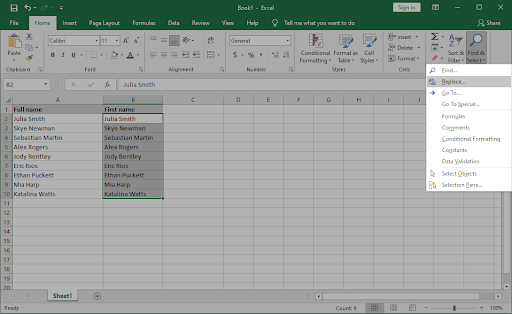
- ٹائپ کریں an نجمہ (*) ، اور پھر جگہ () کیا میدان میں تلاش کریں۔ دوسرے فیلڈ کو خالی چھوڑ دیں ، اور پھر کلک کریں سب کو بدل دیں .
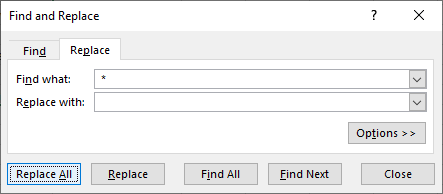
- ہو گیا!
آخری خیالات
ہم امید کرتے ہیں کہ یہ مضمون آپ کو یہ سکھانے کے قابل تھا کہ مائیکرو سافٹ ایکسل میں مکمل ناموں کو پہلے اور آخری ناموں میں کس طرح الگ کرنا ہے۔ آسانی سے امیر ، ذاتی نوعیت کے ڈیٹا شیٹس بنانے کے ل above مذکورہ بالا طریقوں کا استعمال کریں۔ آپ اپنے کام کے فلو کو تیز کرنے کے ل to مختلف تکنیکوں کو ملا اور میچ بھی کرسکتے ہیں!
تمہارے جانے سے پہلے
اگر آپ کو ایکسل کے ساتھ مزید مدد کی ضرورت ہو تو ہماری مدد کے مرکز سائٹ پر واپس آجائیں۔ پیداواری اور جدید دور کی ٹکنالوجی سے وابستہ مزید معلوماتی مضامین کے ل us ہمارے پاس واپس جائیں!
کیا آپ ہماری مصنوعات کو بہترین قیمت پر حاصل کرنے کے ل promot پروموشنز ، سودے ، اور چھوٹ حاصل کرنا چاہیں گے؟ ذیل میں اپنا ای میل ایڈریس درج کرکے ہمارے نیوز لیٹر کو سبسکرائب کرنا مت بھولنا! اپنے ان باکس میں جدید ترین ٹکنالوجی کی خبریں موصول کریں اور مزید نتیجہ خیز بننے کے ل our ہمارے تجاویز کو پڑھنے والے پہلے فرد بنیں۔
آپ کو بھی پسند ہے
ایکسل میں ورک شیٹ کو گروپ بنانے کا طریقہ
ایکسل میں بہترین فٹ کی لائن شامل کرنے کا طریقہ
ایکسل میں گرڈ لائنز پرنٹ کرنے کا طریقہ